Votre iPhone contient énormément de données importantes comme par exemple vos photos, vos vidéos, vos e-mails mais aussi votre carnet d’adresses. Par mesure de sécurité, il est recommandé d’effectuer une sauvegarde de ses contacts. Ca tombe bien c’est le sujet d’aujourd’hui. Sans plus attendre, nous allons voir comment exporter les contacts à partir d’un iPhone vers un ordinateur.
Synchroniser des contacts avec iTunes
Le carnet d’adresses gonfle de mois en mois. D’une dizaine de contacts vous êtes passé à plus d’une centaine de numéros de téléphone. Pour éviter les déconvenues, vous devriez faire des sauvegardes de votre carnet d’adresses.
Accidents, virus, batterie à plat, vol, besoin de renvoyer son smartphone au SAV etc. Il existe mille et une bonne raison de transférer les contacts de son smartphone Apple vers un PC ou un MAC. Mais comment choisir la bonne technique ?
La solution la plus simple consiste à utiliser le logiciel iTunes. Normalement celui-ci est déjà installé sur votre ordinateur.
- Branchez votre iPhone à votre ordinateur via le câble USB
- L’ordinateur va détecter automatiquement votre smartphone. Si ce n’est pas le cas, ouvrez le logiciel iTunes
- Cliquez sur le nom de votre appareil en haut à gauche
- Appuyez sur le bouton info
- Sélectionnez les éléments à synchroniser
- Cliquez sur Appliquer pour lancer la sauvegarde
Il vous suffira ensuite d’ouvrir votre gestionnaire de contacts pour voir apparaître les informations relatives à tous vos correspondants. Vous pourrez utiliser ces données pour envoyer un mail ou passer des appels avec un service de VoIP sans avoir à saisir les coordonnées de vos contacts.
Exporter des contacts avec iCloud
La plupart des utilisateurs d’iPhone préfèreront probablement utiliser le service de stockage en ligne iCloud pour sauvegarder leurs contacts. Cette solution présente l’avantage de donner aux possesseurs de smartphone Apple d’accéder à leur carnet d’adresses sur n’importe quel appareil connecté à internet. Pratique quand la batterie est à plat et qu’on ne peut pas recharger son mobile.
- Branchez votre téléphone à une prise secteur
- Connectez-le à un réseau Wi-Fi
- Ouvrez les réglages de votre iPhone
- Sélectionnez l’option iCloud tout en haut de la fenêtre
- Vérifiez bien que l’option Contact est activée (l’interrupteur doit être vert)
- Sélectionnez ensuite l’option sauvegarde
- Puis cliquez sur le bouton sauvegarde manuelle
Transférer ses contacts d’iCloud vers son ordinateur
Pour vérifier si l’opération s’est déroulée correctement, ouvrez le navigateur web de votre ordinateur et tapez dans le champs URL l’adresse suivante : https://www.icloud.com/
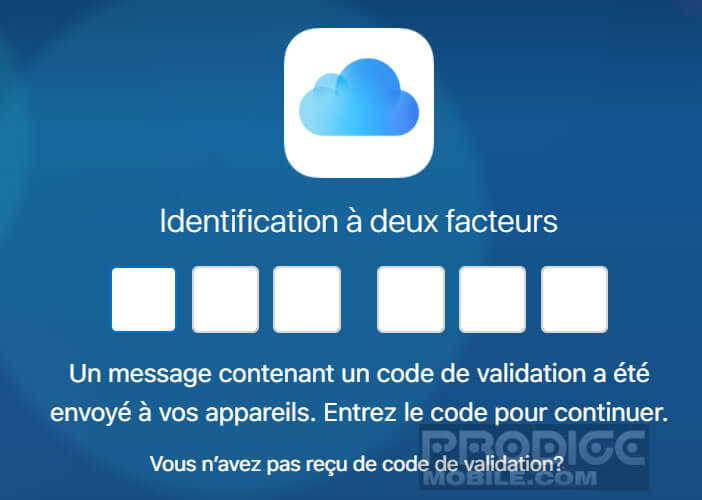
- Cliquez sur l’icône Contacts pour afficher tous les contacts enregistrés dans votre carnet d’adresses
- Appuyez sur l’icône en forme de roue dentée
- Sélectionnez l’option Tout sélectionner
- Cliquez une nouvelle fois sur l’icône Réglages
- Sélectionnez l’option exporter une vCard
A noter qu’il est possible d’installer le logiciel iCloud directement sur son ordinateur Windows afin de synchroniser automatiquement vos données entre votre PC et votre iPhone.
Enfin dernier point important, le service de stockage en ligne d’Apple met à votre disposition 5 Go d’espace gratuit. Pensez à vérifier régulièrement que vous ne dépassez pas ce quota. Pour ceux qui souhaiteraient obtenir plus d’espace sur iCloud, la marque à la pomme propose différents forfaits. Au moment où j’écris ces lignes, les prix débutent à 0,90 euros par mois pour 50 Go. Les 2 To sont facturés 9,99 euros par mois.

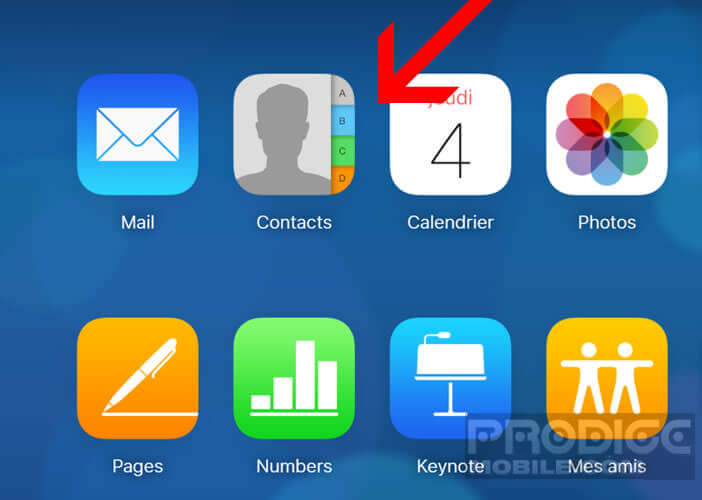
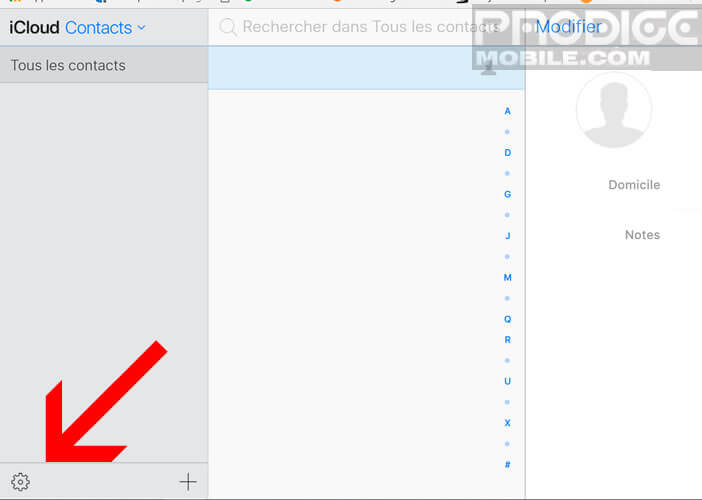
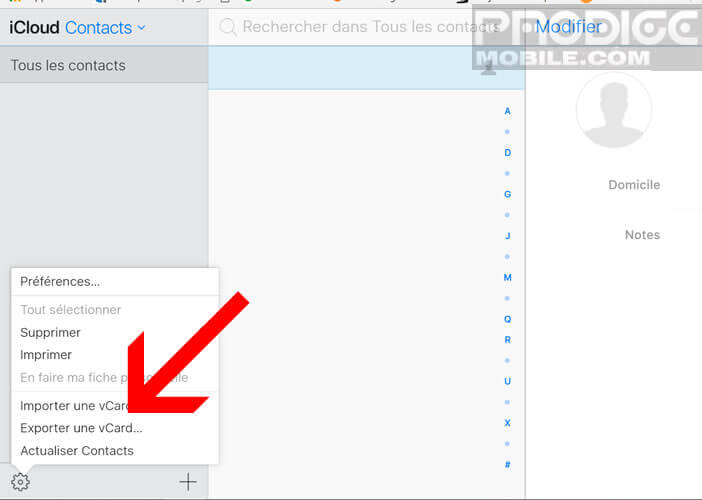
8 commentaires
Je n’arrive pas sélectionner les éléments à synchroniser.
Bonjour Aurel,
C’est normal. La sauvegarde se fait sur l’ensemble de ton carnet d’adresses. Tu ne peux pas choisir individuellement chacun de tes contacts. Par contre tu peux très bien supprimer sur ton iPhone les personnes que tu ne souhaites plus voir apparaître dans la rubrique contacts. De ce fait ils n’apparaitront pas dans la sauvegarde.
Salut
Sélectionner tous les contacts : OK
Exporter Vcard : il n’en prend qu’une seule !
Me manque-t-il une info ?
Bonjour René,
Est-tu bien sûr d’avoir bien sélectionné tous les contacts ? Si la sélection a été faîte correctement, je ne vois pas pourquoi tu ne pourrais pas exporter tous tes contacts au format Vcard. Si ça ne fonctionne pas, maintiens la touche Maj enfoncé et sélectionne les contacts que tu souhaites exporter. Sélectionne ensuite l’option exporter la vCard et assure-toi que enregistrer le fichier est sélectionné et appuie sur OK pour exporter.
Faut faire ctrl-A pour les sélectionner tous !!!
Bonjour Marcel,
Merci d’avoir pris le temps de poster ton astuce. En effet cette manipulation semble très bien fonctionner. En tous les cas beaucoup mieux que l’option tout sélectionner. Cette dernière ne permet pas toujours de récupérer tous les contacts. C’est assez énervant surtout lorsqu’on possède un carnet d’adresse bien fourni. Transférer chaque fiche contact une par une est une galère.
J’ai le même problème que René, mais ni « sélectionner tous », ni « Ctrl-A » ne fonctionne pour moi. A la fin, quand j’importe le fichier .vcf, seul le premier contact de la liste s’ajoute.
Bonjour Laurent,
Peux-tu nous dire à partir de quel type d’ordinateur tu essayes d’exporter tes contacts ? Tu vous apparaître quoi sur l’écran lorsque tu cliques sur la roue crantée à partir de l’interface web d’iCloud ? As-tu l’option tout sélectionner qui s’affiche ?